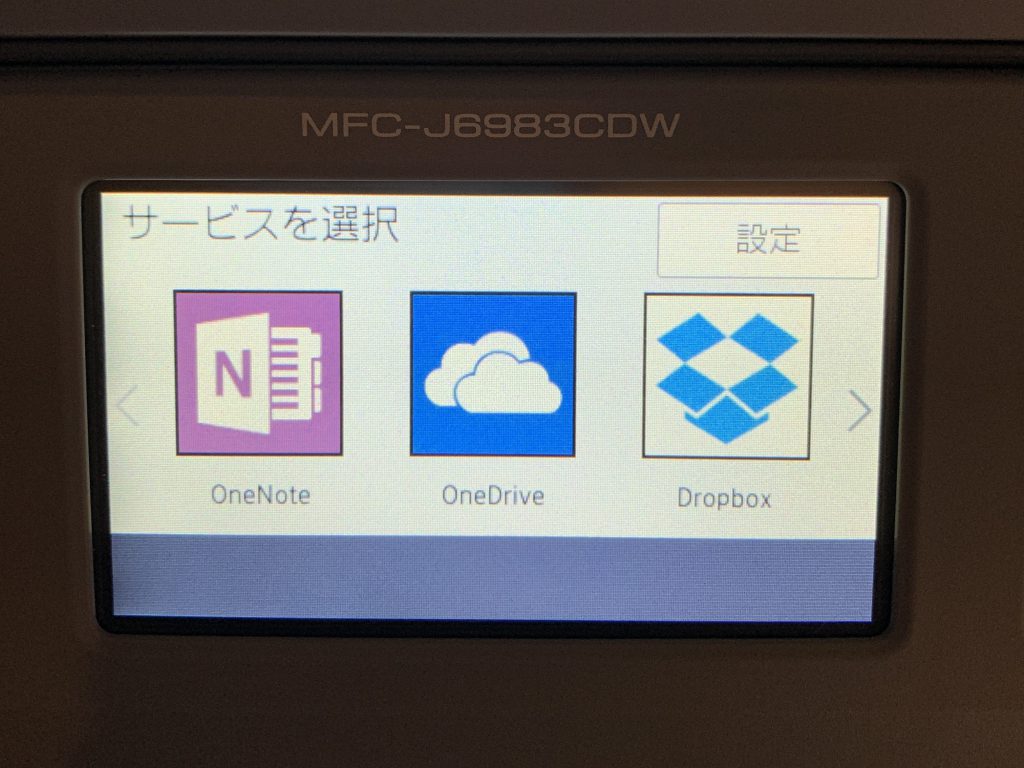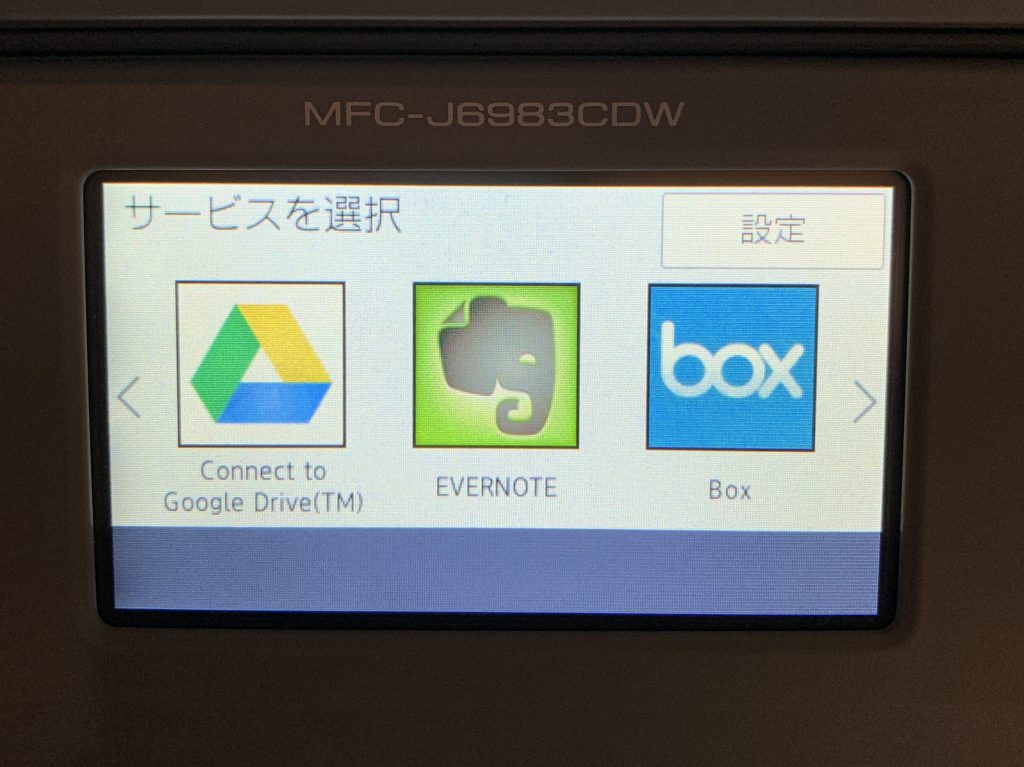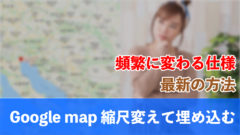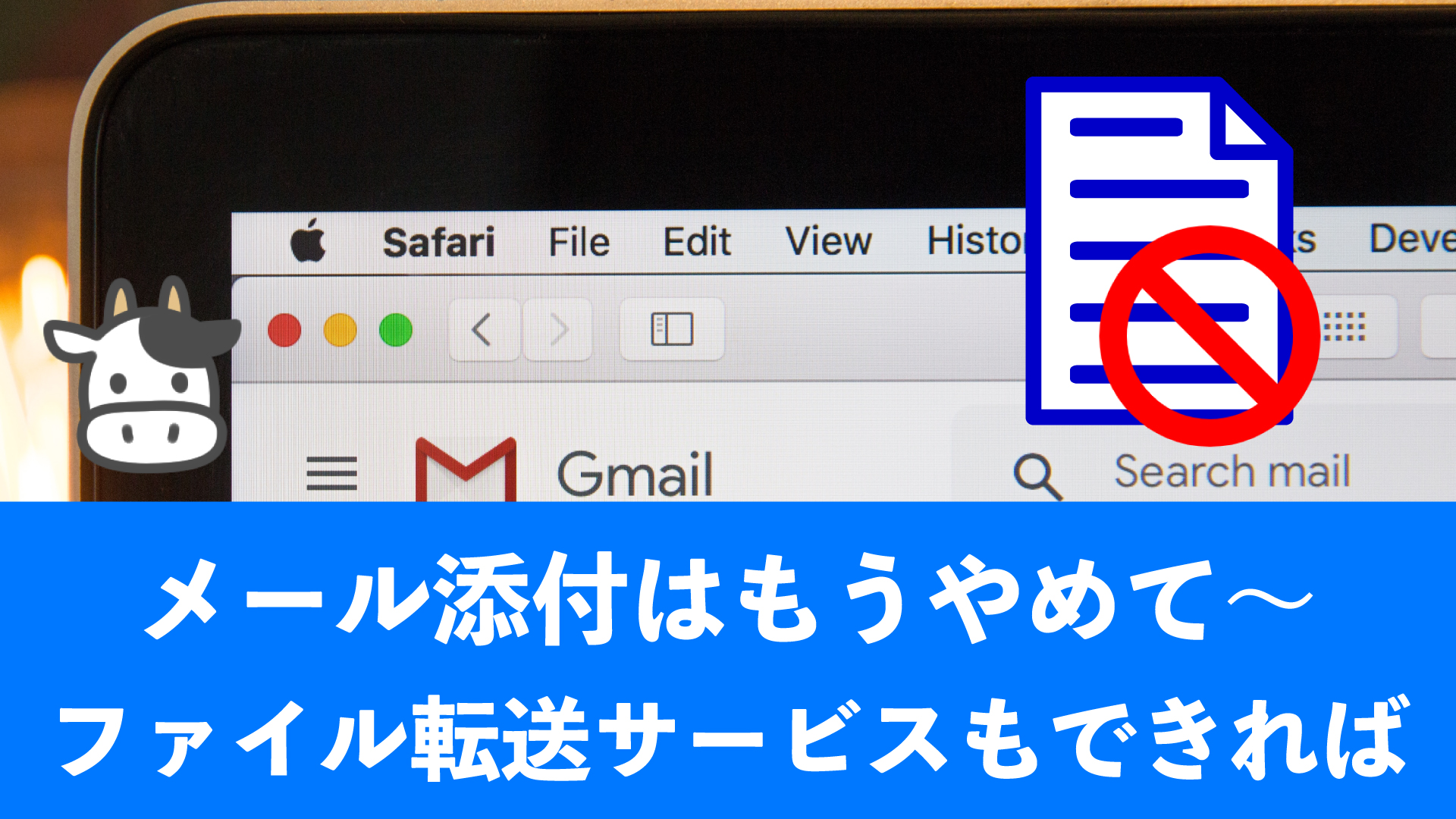こんにちは、岩崎将史です。
先月末日をもって19年間契約していた業務用複合機のリース契約を解約しました。
そして民生機の安い複合機にしました。
僕というかフルハウスは主に楽譜と歌詞カードのプリントが多いです。
近年はタブレット使用によってプリンターや重要度が落ちてきていました。
正直に言って19年間で疑問符のつく対応がリース会社には度々ありました。
そして小規模オフィスでは民生用複合機が最高との結論になりました。
そこで今回は、
- リース会社の不満・問題点→民生機購入の理由
- Brother MFC-J6983CDW を購入。設定と使用レビュー
- 両者のコストを徹底比較
の3つを解説します
業務用複合機には満足だがリース会社に不信感
業務用複合機は5年ごとのリース契約でした。
直近5年ではSHARP社の複合機が入っていました。
写真を撮らずに手放してしまったので、SHARPのHPから同じランクの現行機種を引用で貼っておきます。
SHARP WEBサイトより
性能は十分で何も不満はありませんでした。
が、リース会社には何度か不信感を持つことがあり。

19年間も続けてきたけど、ここで一度リセットしたいも〜
と、考えるようになりました。
不信感としては細かいこともありますが、大きくは次の2点でした。
- 謎の営業マンの襲来
- カウンター料金に疑問符
です。
念を押しますがSHARPの機械には何の問題もないです。
謎の営業マンの襲来
2~3年に一度、いつもとは違う営業マンがやってきます。

あと、◯ヶ月で4年目になります。
機種変更しないと4年目からはカウンター料金が大幅にあがります。
機種変更した方が、総額はお得ですよ。

そんな話聞いた事ないぞ…。
リース約款みてみよう
営業マンには「検討します」とだけ伝えお引き取りいただきました。
リースは5年毎。
約款をみても途中で値段が変わるという記載はどこにもないので、帰ってもらってリース会社にTEL。

こんなこと言ってる営業マンが来たんだけどどういう事!!(怒)

確認したところ別の営業セクションが成績欲しさに違う事を言ったみたいです。よくあって私たちも困ってまして…申し訳ありません。
ちなみにTVでも広告を打っている、ビジネスソリューション系の大手の企業の話です。
こういうことが2回ほどありました。
カウンター料金が合ってない疑惑
僕もスタッフも、いつも疑問に思っていることがありました。

カウンター枚数、盛られてない?
疑惑です。
毎月の平均プリント枚数が、
モノクロ 800枚
カラー 600枚
で請求がきます。
スタッフたちと「今月はほとんど使っていないよね〜」という月でもあんまり変わらなかったり…。
ほぼ楽譜と歌詞カードしか擦らないのにカラーが多いのにも疑問がありました。
毎日カウンターをチェックすれば良い話ですが、モノクロ1枚2.5円、カラー7円ほど。
そんなところに人件費割きたくないので、「好きにやらせとけばいいわ」と放置してました。
ですので実際のところは分からなくて、印象であり疑惑です。
ペーパーレス化で使用頻度激減。もう業務用は必要ないと判断
楽譜などもiPadをメインにするようになっても、ランニングコストがあまり下がる気配がないので、メンタル的にうんざりしてきてしまいました。
ですので契約を更新せずに先月末日で終了。
複合機は返却し代わりに民生機を購入することにしました。
スタッフが選びに選んだベストな1台。
brother MFC-J6983CDW
選定はスタッフに任せました。
要件としては、
- A3が擦れること。
- A3のスキャニングができること。
の2点です。
クラシックの楽譜などは見開きA3になっていることもあるので、A3は必須。
僕個人としては、iPhoneのスキャン機能でOKなので、

スキャンなくても良くね?
と意見しましたが、却下されました。
実際なくても問題ないとは思うけど、まあ業務の流れの慣れもあるから、いきなり変わりすぎなくても良いかと、そこは妥協しました。
そして選定してくれた一台がこれです。
brother MFC-J6983CDWを選んだ理由
とにかく安い
いや今日はこんなもんなんでしょうけど、実売が4万円切ってます。
このくらいの金額ならファックス要る要らなんて誤差です。
民生機は業務用に比べて耐久性がないと思うので2年ごとに買い換えるつもりでいました。
が、この金額なら毎年買い換えてもいいぞ。
リース代に比べてら屁でもないです。
購入費用だけでなくランニングコストも劇的に下がりそうです。
最後に比較を書いています。
機能が十分
プリンター、スキャナーはもちろん、FAX、Wifi付いていて各種クラウドサービスも直接アクセス可能。
普通に端末ですね。
欲しい機能(いらない機能も含めて)は全て入っていると思います。
brother 製品である
僕の会社フルハウスの徒歩圏内にbrotherの本社があります。
brotherの関連会社とは普段から仕事をしていて、時々ブログに書いているスタジオJOYSOUND601は、brotherのビル内になるんです。
別に購入に何かメリットがあるわけではないですが、選定してしまいます。
以前はかなりPanasonicから仕事を頂いていたので、その時に買い換えることになった自宅のTVはPanasonicを選びましたよ。
そんなわけで車はTOYOTAにしてますし。
そういえば、友人がbrotherのサポートに勤務してました。
しかも民生機プリンター系担当だったので、何かあったら頼ろう。
brother MFC-J6983CDW 購入・設置・設定レビュー
ということで提案を聞いて即決断。
その場でアマゾンでポチッと注文しました。
「他に安いところないかな〜」って探している時点で、僕やスタッフの時給はどんどん消化されます。
会社で人員を抱えるとどんなに安い給料の人でも時間¥3,000は掛かります。
¥40,000の備品購入をいくらか安く手に入れるために時間を使ってしまう方が、コストアップになります。
そして2日後に到着しました。
意外にでかい梱包


なんか色々と入ってますね。
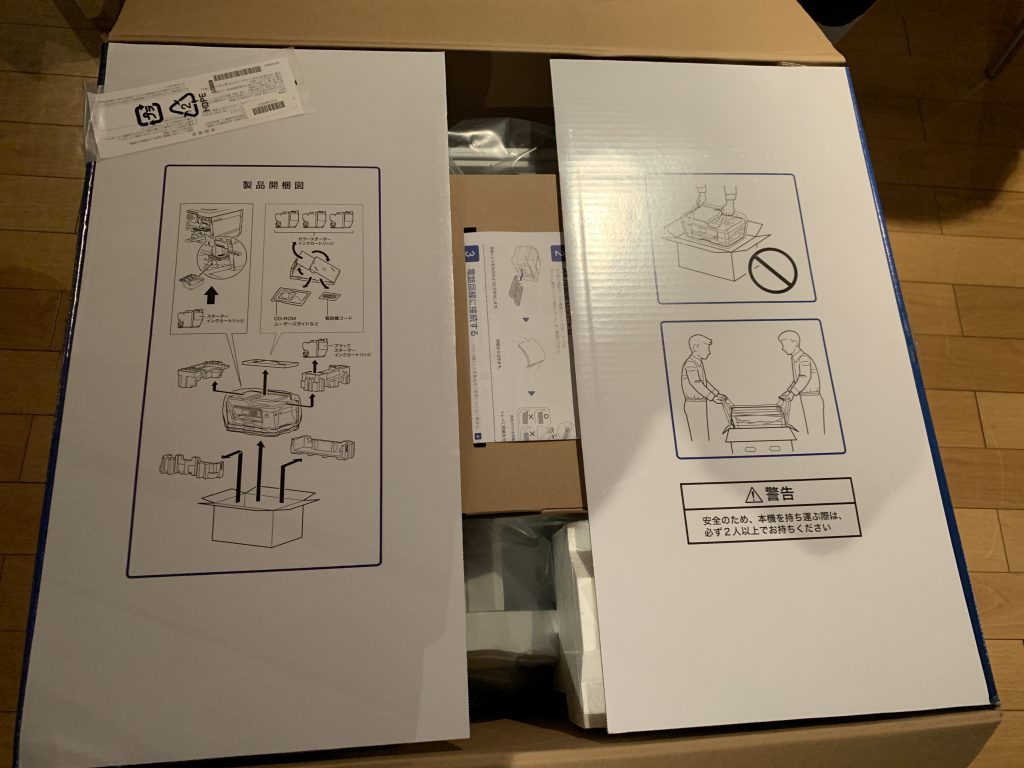
なんか色々と図で説明があります。
こういう風に梱包されているとよということみたいです。
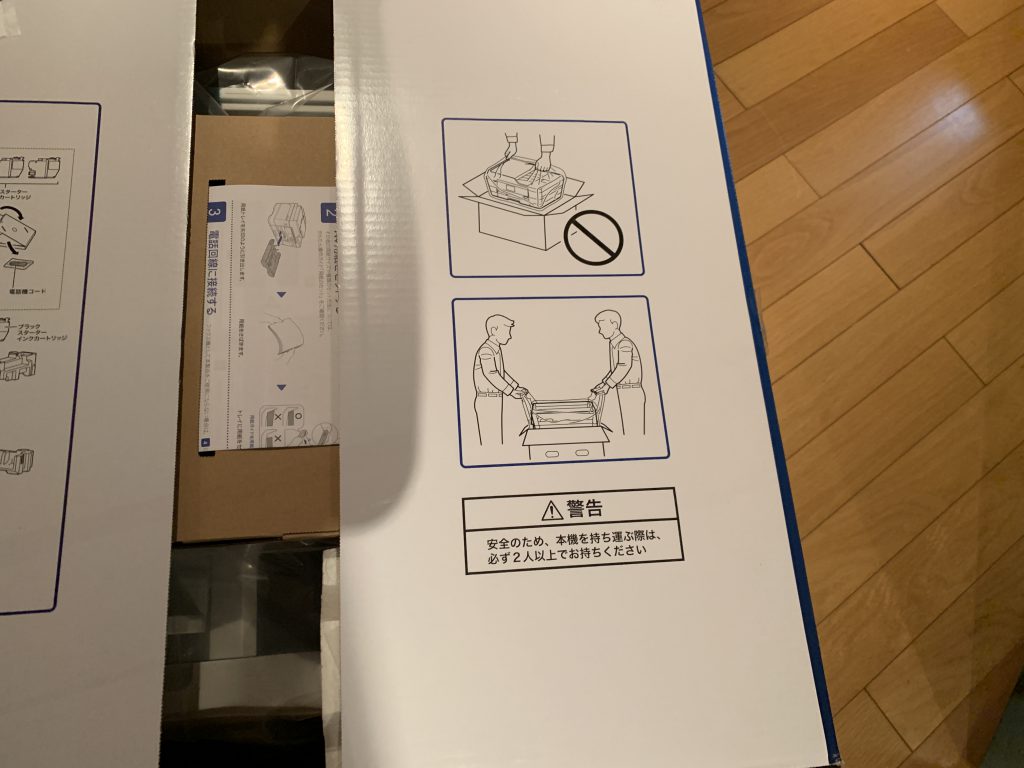
右側には箱からの取り出し方のイラストがついています。
どうやら1人で持ち上げてはダメらしいそうですね。
そんなことを書かれていると、

持ってみても〜
となりますよね…。

全然、持ててました。
ツマラナイ…。
後日、女性スタッフは「腰痛いかも」とのこと。
やっぱり1人で持ち上げるのはやめときましょうね。
一人暮らしの人は、友達を呼んでおきましょう。
なお、持ち上げる前の中身はこんな感じでした。
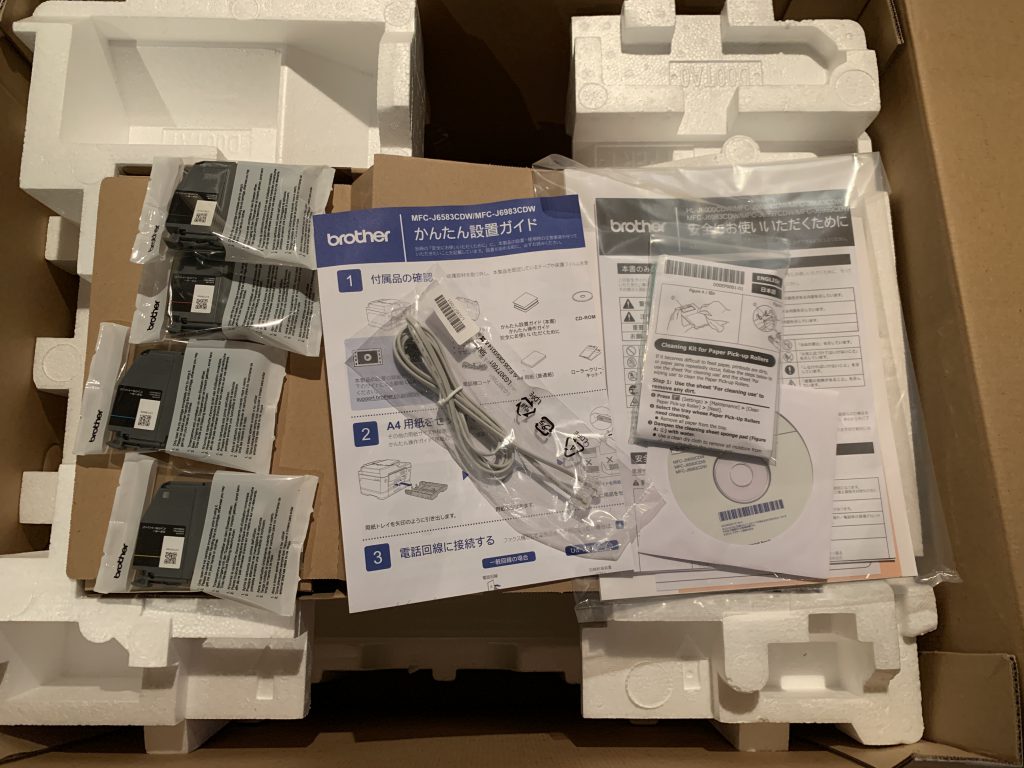
インクに電話線、ドライバーのCD-Rなど小物がいっぱい。

で、箱から出した本体を事務所に仮置き。

中身も綺麗ですね。
当たり前だけど。

電源を入れてみます。
スマホが普及したここ10年ほどで、液晶ディスプレイはほとカラーになりましたね。
ありがたや〜。

電源を入れたあとは、この液晶画面にしたがって進めばよいみたいです。
インクカートリッジのセットの仕方
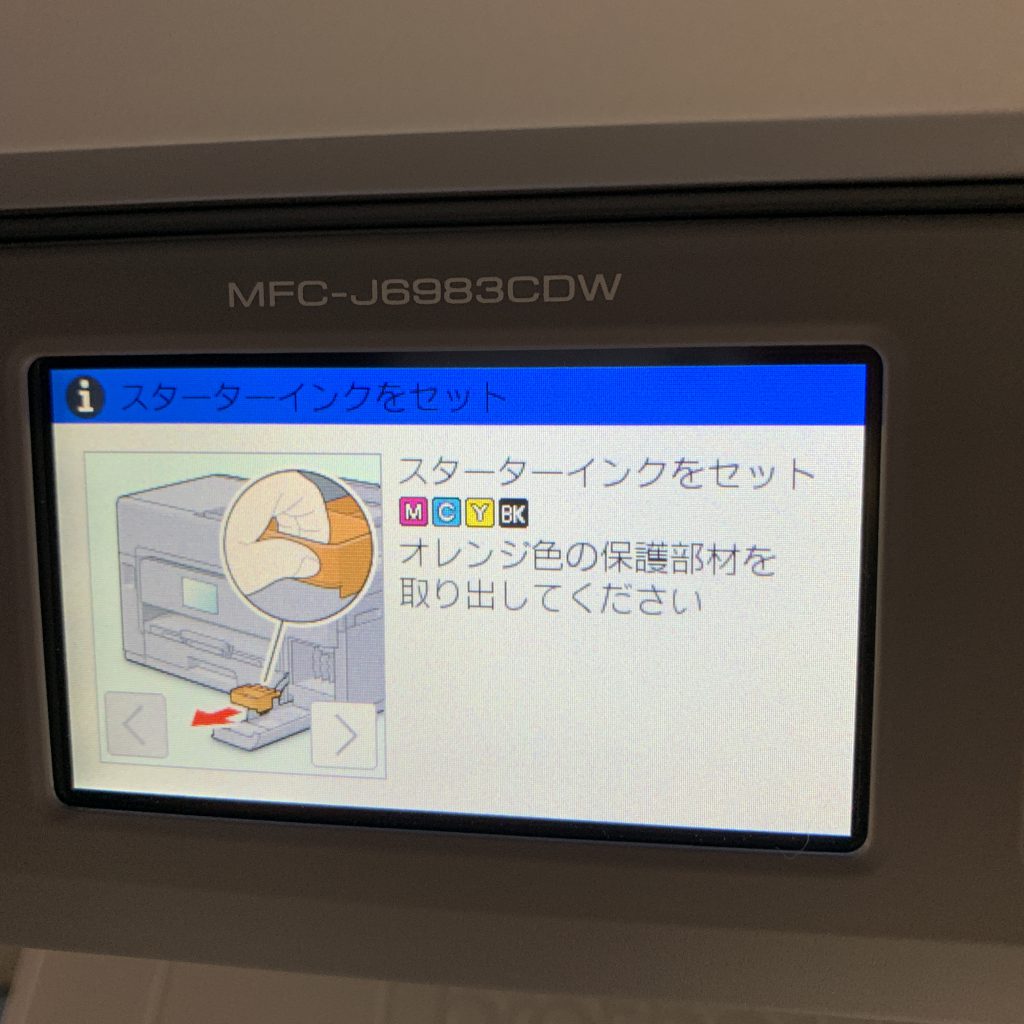
スターターインクをセットって表示されました。
スターターインク…、一瞬「なんだ?」と思いますが、最初のインクってことですかね。
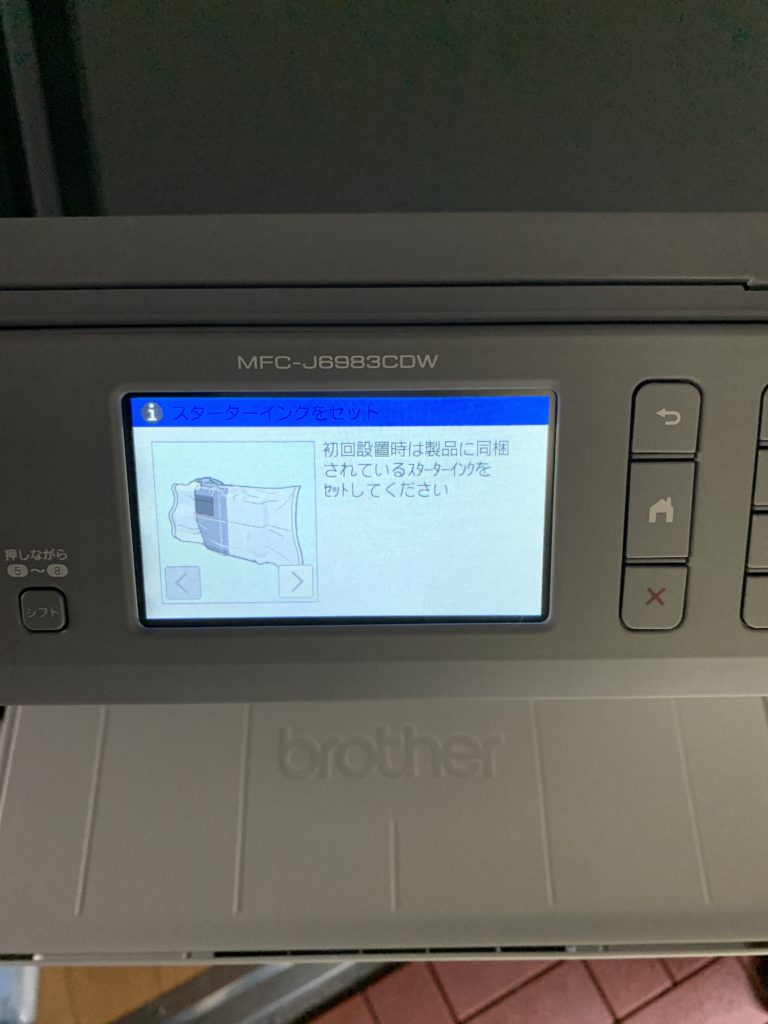
普通に「付属のインクカートリッジをセット」で良いのでは?とちょっとだけ思いました。

開けてみると、なんかオレンジのパーツが刺さってます。

オレンジを取ります。
スペースが空きました。
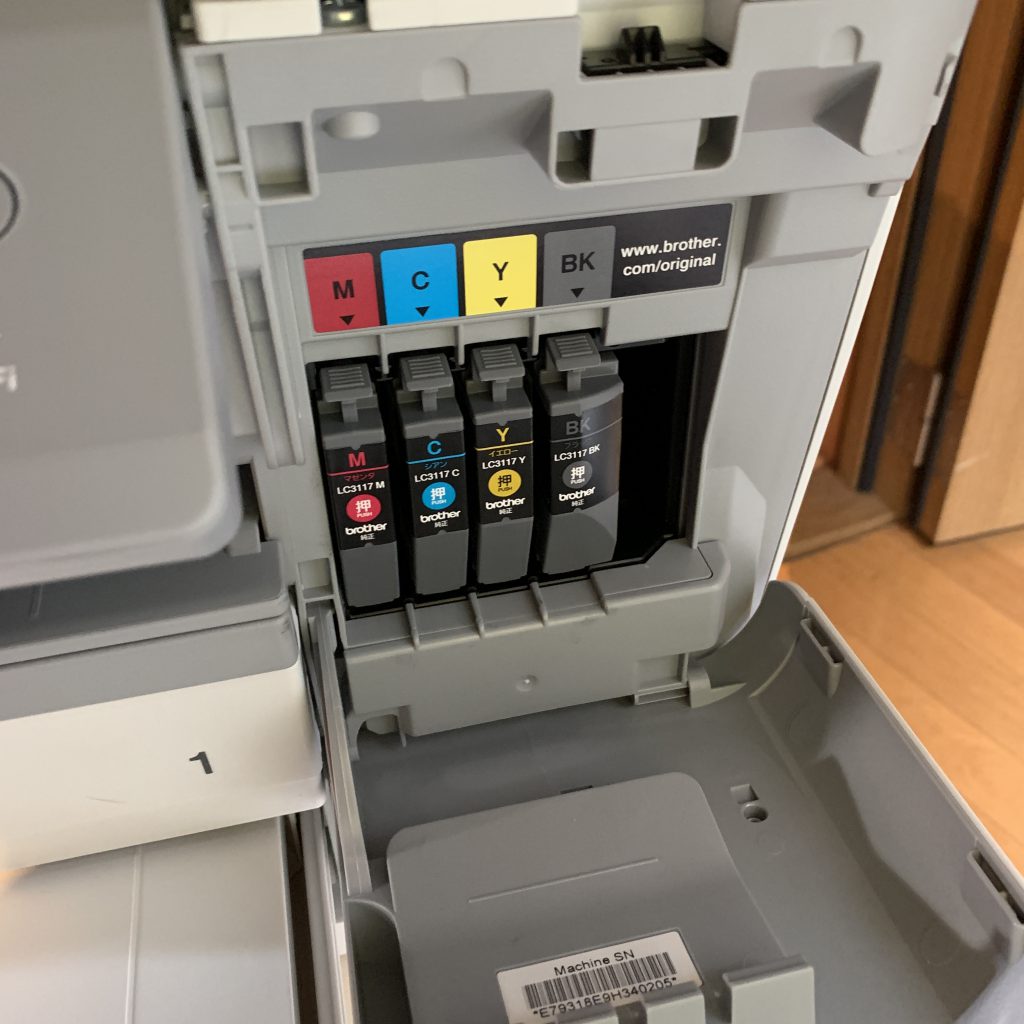
インクをセット。
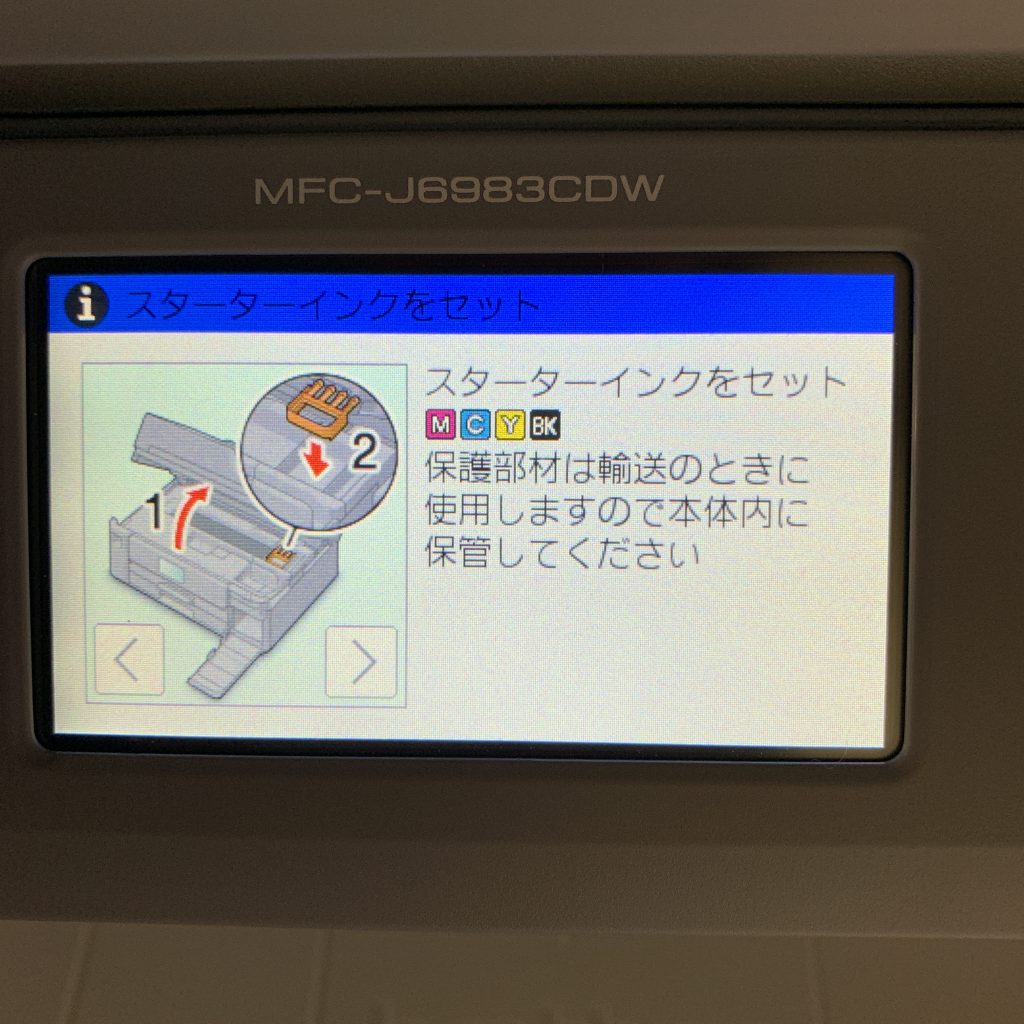
取り出したオレンジのアーツは2番の所にしまえとのこと。
無くしたら許さんぞコラ!という意思を感じます。

ここですね。

ピッタリはまりますね。(あたりまえ)
クリナーが付属している
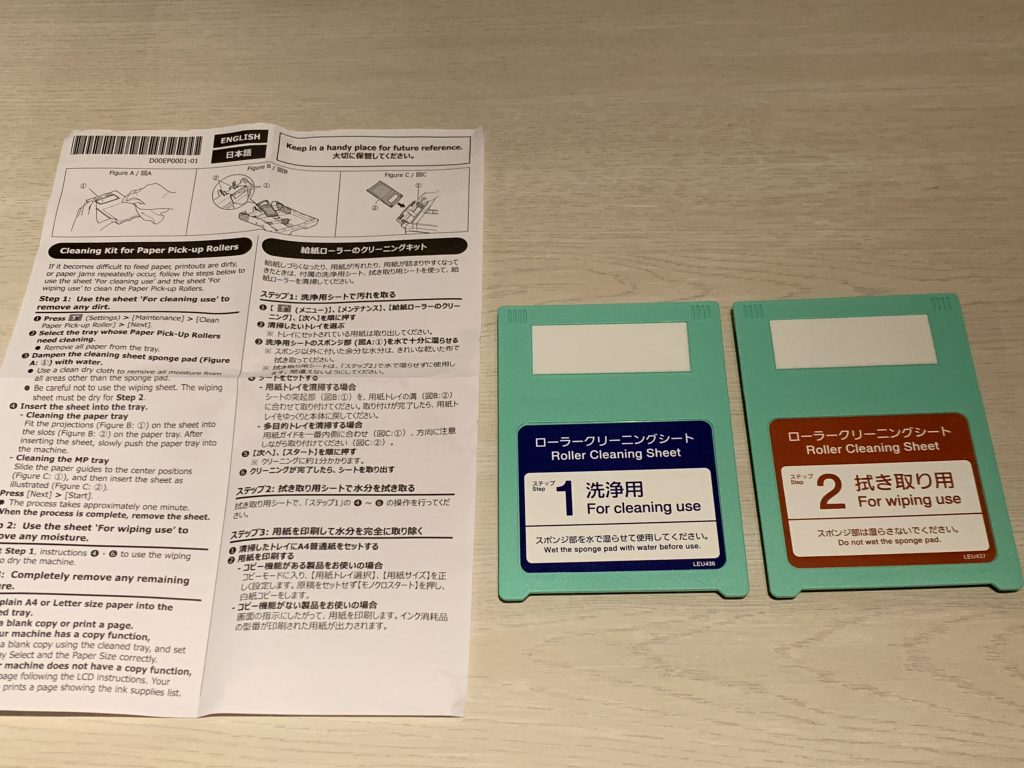
これでこまめに洗浄しろということみたいですね。
とりあえず最初は必要なさそうです。
トレーを用紙をセッティング

トレーです。
収納したい紙のサイズに合わせてこの緑のパーツを起こすみたい。

A4用の小さいサイズと、

A3用の大きいサイズに伸ばした。

まずはA4で印字のテストをしろとのこと。
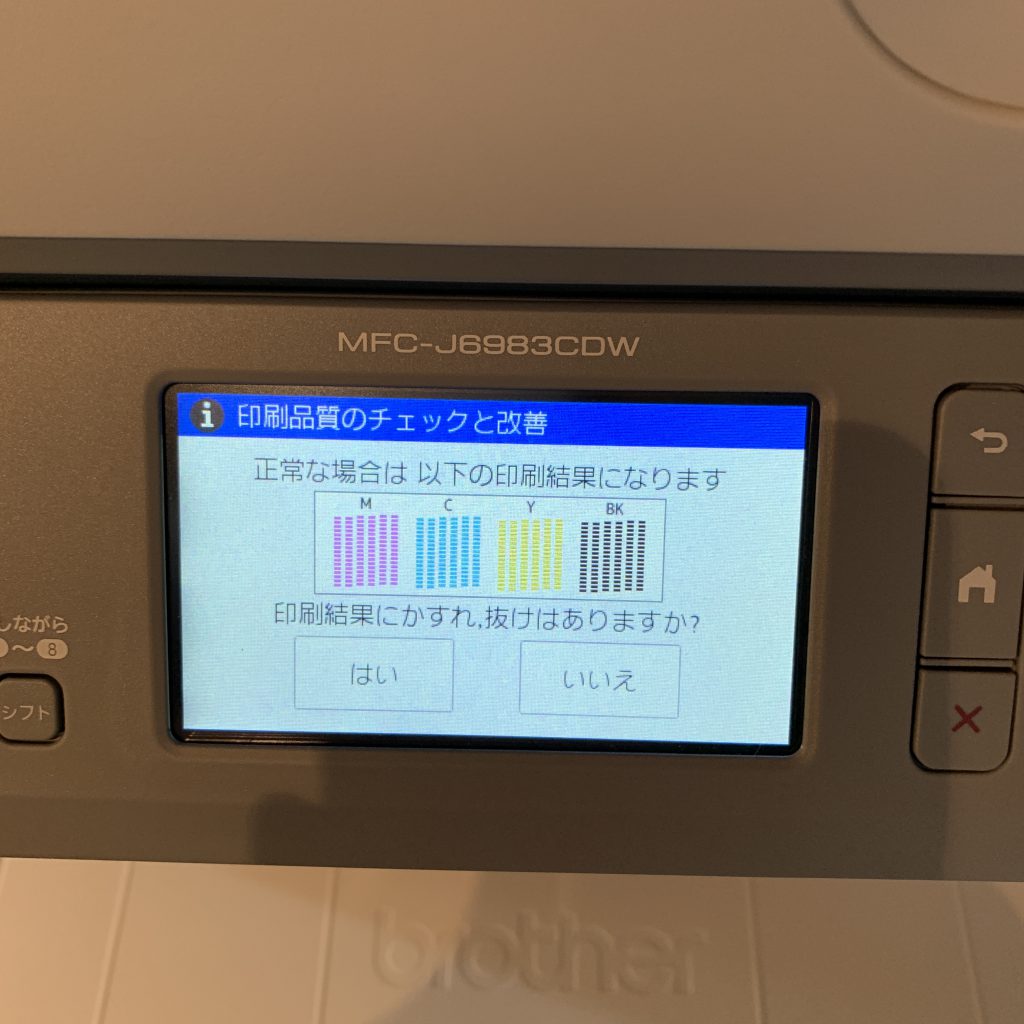
正しければ上の写真用にプリントされる模様。

特に問題はなさそう。

テストOKっぽいので、本格的にA4紙を大量にセット。

A3用紙も満タンまでセット

ふむふむ。
2つのトレイにそれぞれどのサイズの紙をセットするかを教えてあげないといけないみたい。
業務用はこのあたり自動なのか納品時にやってくれていたのか触ったことないです。
が、これくらいは別に手動で良いですね。
ソフトウェアのインストール

なるほど、そう来ましたか。
プリントしてみます。
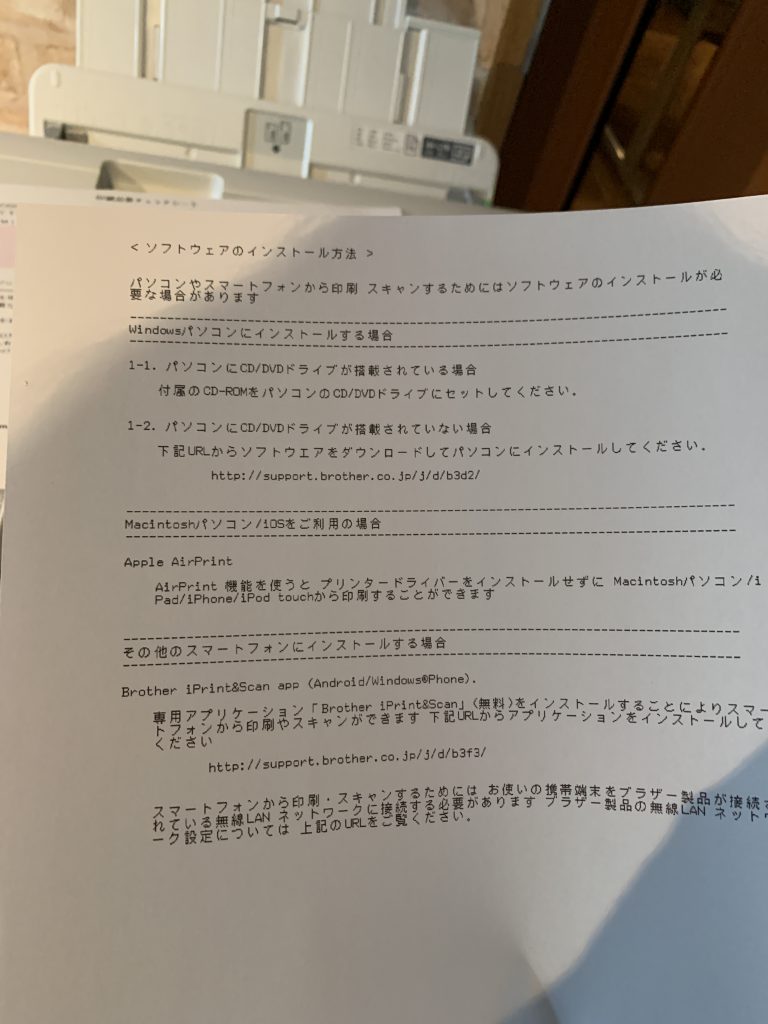
最新ドライバとアプリをWEBで検索してダウンロード
この手のやつは付属のCD-Rだとバージョンが古い可能性があるので、WEBサイトからダウンロードをしてみます。
検索方法
「Borther プリンタ ドライバ ダウンロード」で検索したらドライブーずらっと並んだサイトが一番上に。
僕のビジネスPCはMacBookなので、こういう時は”⌘F”を押して、型番の一部を入れます。

ブラウザ(僕はChrom)に “command + f ” でダイアログが出ますので何かワードを打ち込みます。
SAFARIでも一緒です。
あと、基本どんなアプリもテキスト検索する時は “⌘f” で一緒です。
Windowsも毎日使っていますが、そういえばショートカットで検索したことないです。
ちょっと質問してみました。
試して見たところ出来ました。
ありがとうございます〜。
入力して”return”キー、もしくは”enter”キーで確定すると…、
該当箇所に一発で飛びます。
ダブルクリックして、該当ドライバのページへ。
を!Macの方はOSのバージョン毎にドライバが違うので注意必要ですね。
OSのバージョンを選択し決定ボタンで次のページへ。
ドライバーだけなのか、アプリも含めて全てダウンロードするのかを聞いてきます。
フルパッケージでよいでしょう。
プリントアウトするだけならドライバーのみ。
スキャナーアプリなどを使いたければ、全部入れておけって感じだと思います。
使用許諾をたずねてくるので、もちろん許諾してダウンロード開始。
ダンロード終了からのインストール
ダウンロードが終了したらダウンロードした、上記画像のファイルをダブルクリックで開くとインストーラが起動します。
あとはその指示で全てインストール。
そろそろ面倒くさくなってきたので、先生モードをやめて飛ばします。
仮設置→設置場所を確定。配線へ
そろそろ設置場所を確定します。
なぜかと言うとFAX機能の設定をするからです。
電話線を繋がなければいけないので。
今まではメンテのしやすを考えて広くてPCから近い場所で作業をしていましたが、最終的に置く位置へ移動。

今まで複合機よりかなり小さいので余裕で収まりました。

うん、広いって素晴らしい。
FAX回線の接続と設定をする
電話(FAX)回線を接続します。

接続したら回線チェックを始めます。
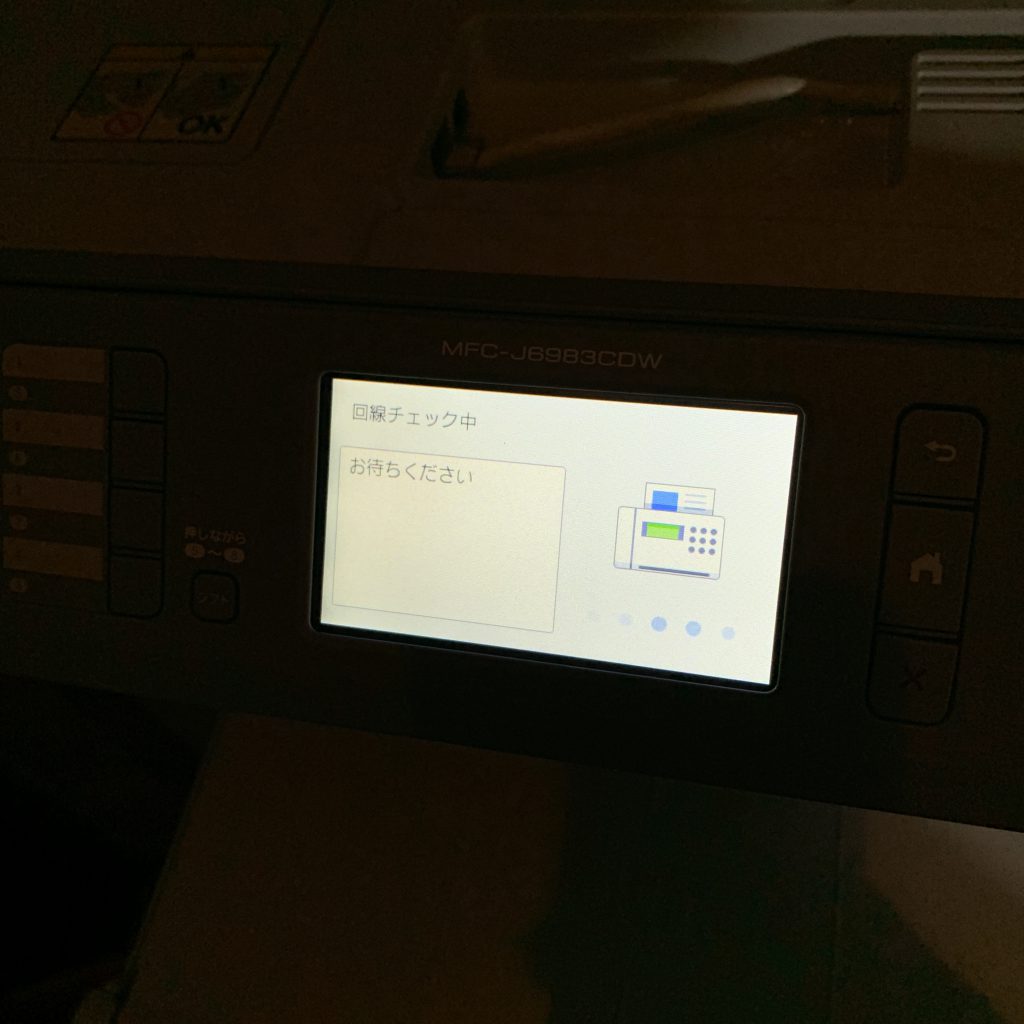
回線チェック中。

チェックが終了して繋がったようです。
FAXはいちいち受信音がなるのがウザい
その後、FAXを順調に受信始めますが、電話着信音がうるさいです。
音量の話ではなく、着信音が毎回、3回なるんですよね。
これまでの業務用複合機は無音で受信していました。
これはすごく気になるので、音を切れるか調べてみようとおもいます。
分かったら追記します。
インターネット回線を繋ぐ
続いてインターネット回線を繋ぎます。
Wifiでもいけるけどイーサネット(LAN)に繋いだ方が速度も安定性も有利なので、無線でなく有線で設定。

ここにコネクトするっぽい。
FAXの接続と同じ場所に見えますが、下の感じになってます。

繋がりました。
ファームウェアのアップデート
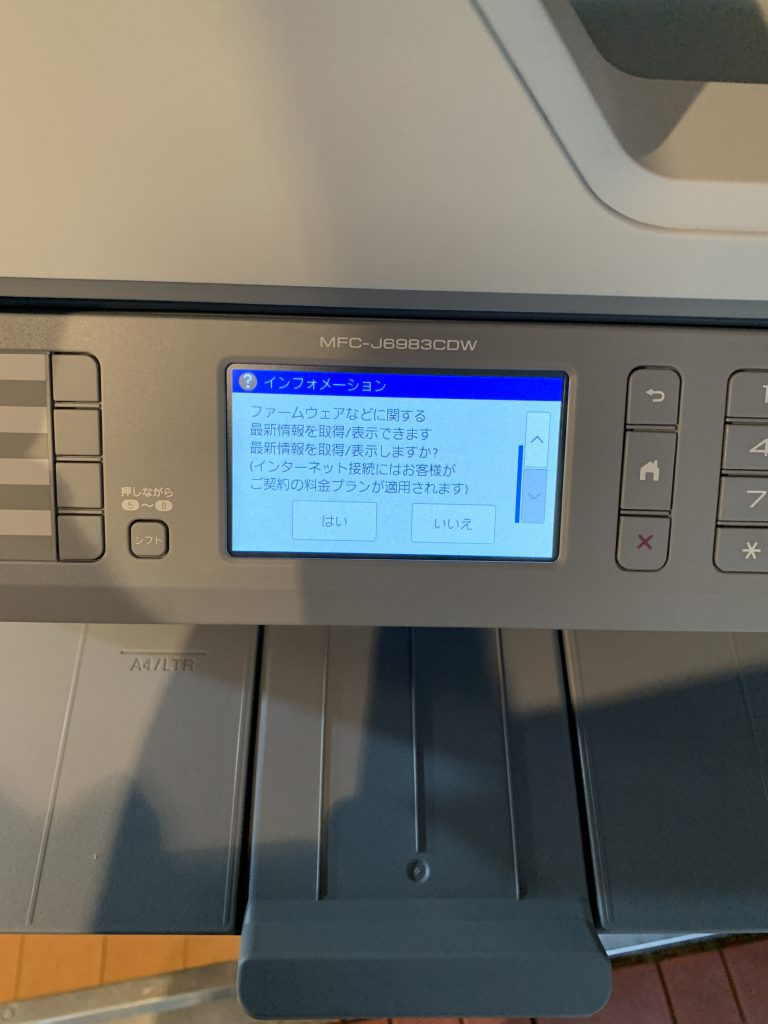
インターネットに繋がったら、ファームウェア情報を見にいってもよいかを聞いてきました。
もちろんOKにします。

新しい最新のファームウェアがネットにあるよと。
中の制御プログラムは常に最新にしてねってやつです。
最新版に更新しておくべきなので、「はい」を選択。
最新ファームウェアのプログラムがダウンロードされてインストールされます。
プリンター複合機の設定完了につき、印刷してみる
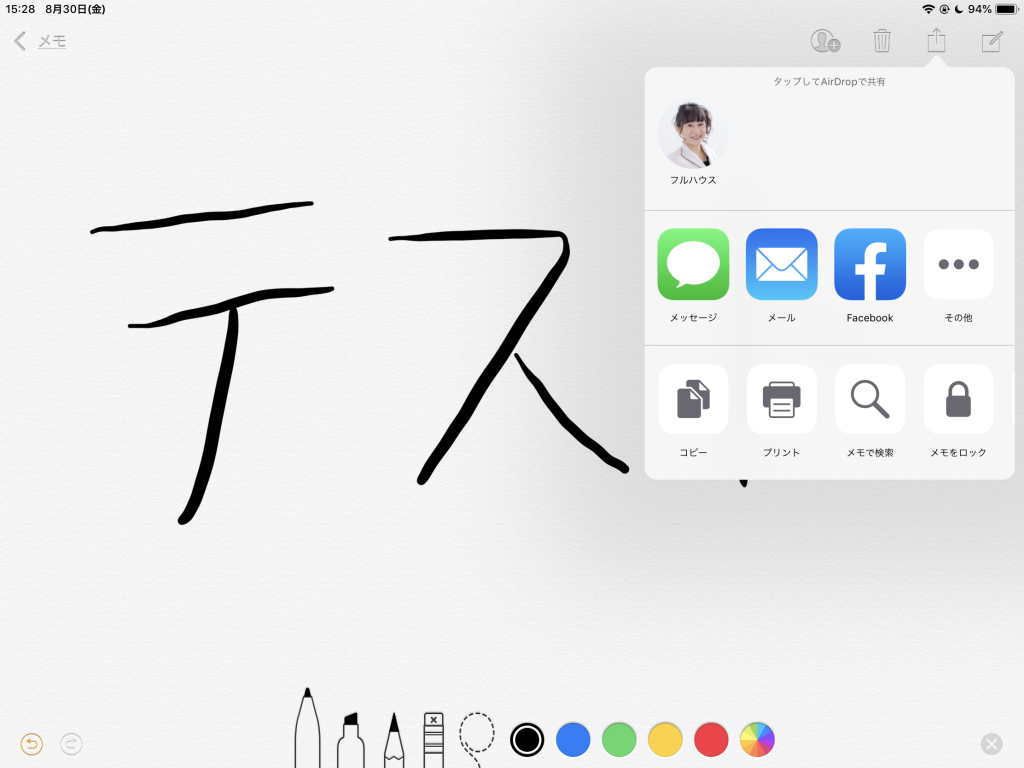
iPadのメモでペン書きして出力アイコンからプリントを選択。
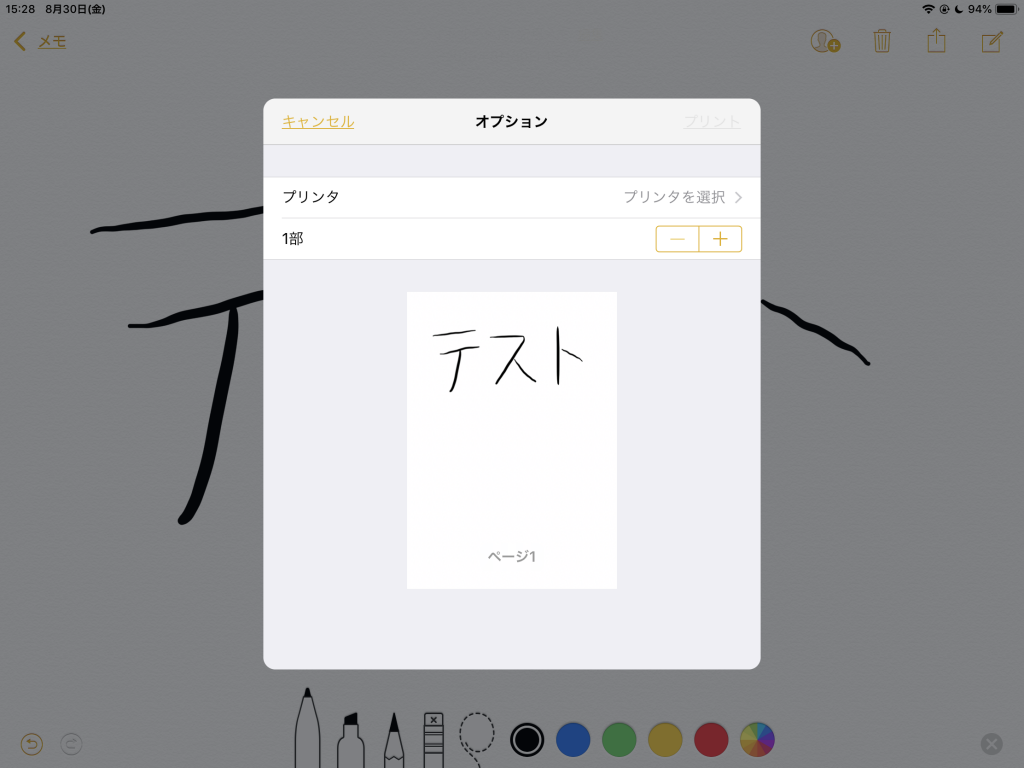
プレビューは問題なさそう。
プリンターを選択してみます。
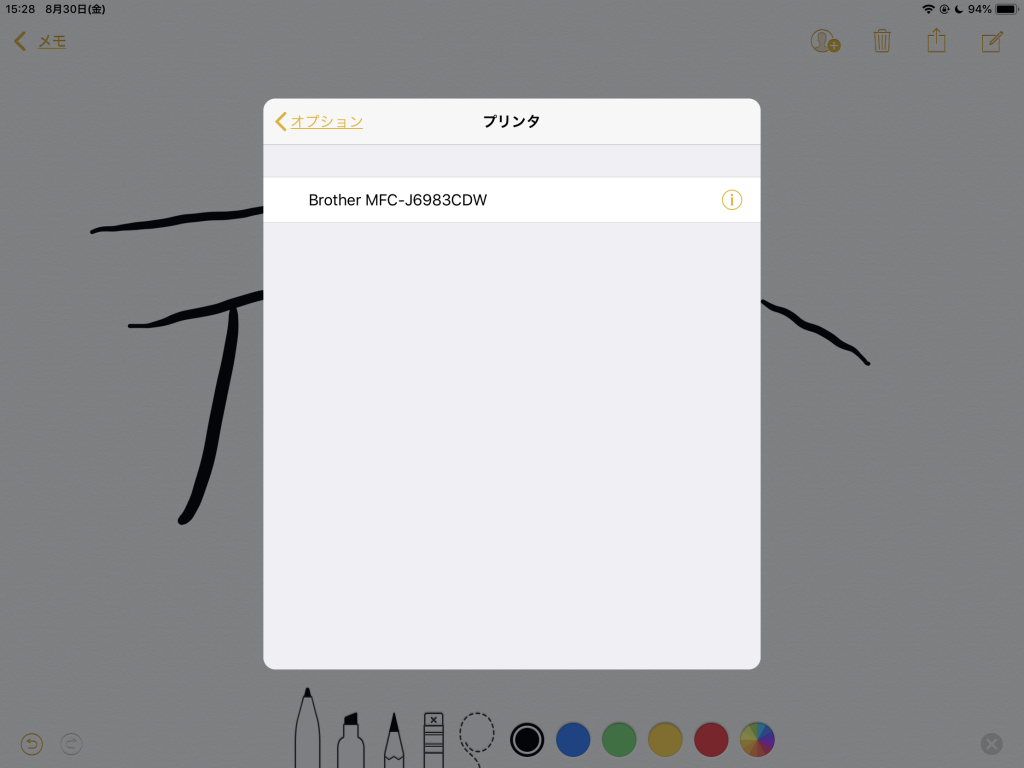
居ますね。
Wifiで自動で探してきたみたいです。
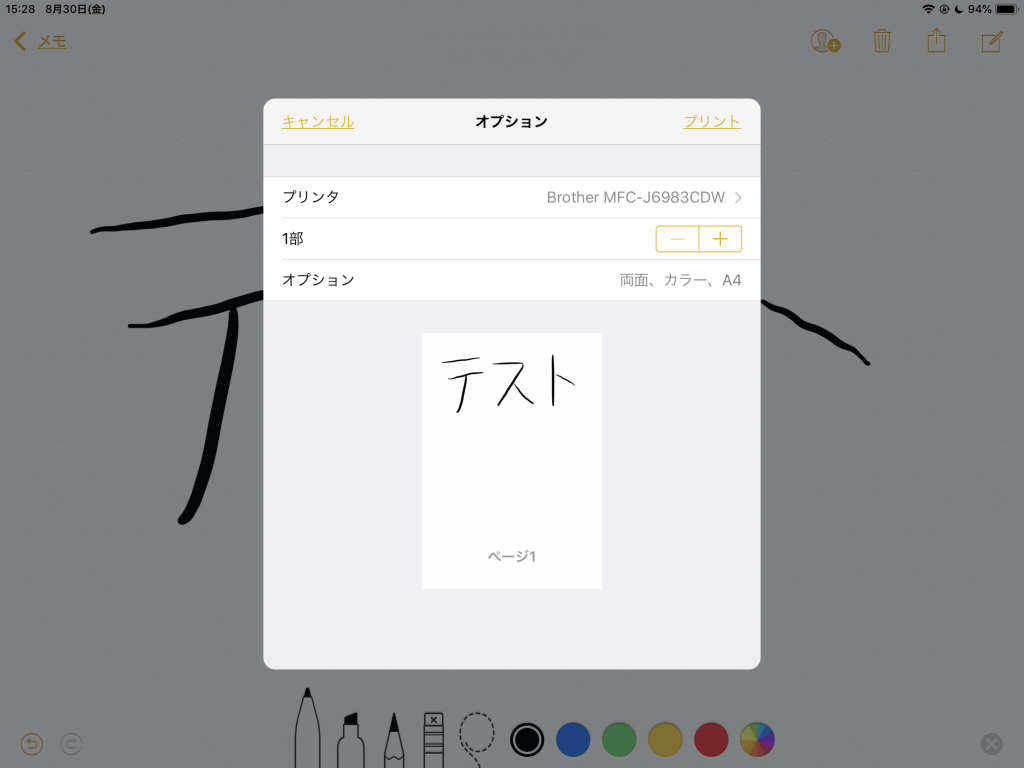
ということで、これでプリント。

問題なく刷れました。
その後、Macでもプリントしてみてこちらも問題なし。
DropBox などにも繋げられる
スキャンした画像の上のメジャーなクラウドツールに直接アップロード可能です。

DropBoxへのアップロードを試したところ、上のようにファイル形式も選択できます。
良さそうですね。
あと、逆もできるみたいです。
クラウドにあるファイルと別の端末なしで複合機から直接選択してプリントアウト可能でした。
あんまりメリット思いつきませんが…。
どれくらいコストダウンになる? デメリットは?使用感レビュー
本体価格は¥39,976
民生機なので2年毎に故障で買いかえるイメージでいます。
プリント費は使ってみないとわかりませんので、また算出してみようと思います。
が取り急ぎネット記事でブラザーのA3の過去モデルを調べると。
メーカー公表印刷コスト
- A4普通紙カラー:3.7円
- A4普通紙モノクロ: 0.7円
との事です。
これまでの複合機との比較表を作成しました。
| 項目 | Brother 民生用複合機 MFC-J6983CDW | SHARP 業務用複合機 MX-2640FN | 備考 |
| 本体 | ¥20,000 / 年 2年毎の買い換え | ¥285,120 / 年 リース料メンテ含 | |
| カウンター料金 モノクロ | ¥24,000 | @¥2.5 x 月800枚 x 12ヶ月 | |
| カウンター料金 カラー | ¥54,000 | @¥7.5 x 月600枚 x 12ヶ月 | |
| インク/トナー | ¥6,720 | @¥0.7 x 月800枚 x 12ヶ月 | |
| インク/カラー | ¥26,640 | @¥3.7 x 月600枚 x 12ヶ月 | |
| 合計 | ¥53,360 | ¥363,120 |
う〜ん、7倍の差。
圧倒的。
なんなら半年に一度、買い換えても良いです。
従業員が多いオフィスでは、業務用の耐久性と速度が必要かもしれません。
プリント枚数が数千枚であればカンター料金が安い方が重要になります。
今のフルハウスでは民生機の方が良いです。
昔は。お客さんが持ち込んだ楽譜や歌詞カードでの利用頻度が多かった。
急遽、歌詞や楽譜に修正がはいり人数分のコピーを急いで取り直したり。
20年前だと民生機でA3をスキャニングするものがほぼなかったですし、レコーディング中にパッと数秒でプリントアウトしてくれるような物はなかったです。
起動だけでも何十秒も待たなければならず、プリント速度も遅かった。
レコーディングセッションでは多くのミュージシャンが待っています。
修正された楽譜のコピーで何分も待たされたら、人件費だけでも膨大な損失でした。
ペーパーレス化なら民生機で十分
近年はどこもそうだと思いますがペーパーレス化を進んでいます。
楽譜はほぼiPadで見ていてスタッフと完全共有化。
参加しているメンバーはリアルタイムで楽譜や歌詞カードへの書き込みなどを全員で見えるようにしています。
プリントアウトへのアクションは早い
プリント作業の速度自体は業務用レーザーに比べれば遅いですが、実用上問題なさそうです。
大量の楽譜を瞬間でプリントしたいシチュエーションは今はないので問題なさそう。
電源を切っていてもスタンバイ状態になっていてFAXは24時間受けます。
PCからプリントするときもいちいち電源を入れにいかなくても勝手にスタンバイから電源ONになります。
そして数分放置すると勝手にスタンバイに戻っています。
電気代がかなり安くなりそう
まだ容量計算していませんが、明らかに待機電力は業務用に比べて小さいと思います。
そうとう電気代も削れるのではないかと期待しています。
結論:小規模事業所でペーパーレス化ならもう民生機で十分。
まだ数日しか使っていませんが、結論としては民生機で十分。
数人規模であれば運用上はなんの問題もなさそうです。
リース会社との間で嫌な気持ちになるこもないです。
機械がトラブったりしたときに自分たちで対応する必要がありますが、この金額ならすぐに買い換えるという判断もできます。
地球環境的にはよくないかもですが、流石に年間7倍、30万円の差は大きいです。
これが昔からあったら、20年近くで600万円の節約になっていたのに…。
浮いたコストをペーパーレス化へのコストに割り当てた方が業務効率改善できそうです。
今回はこの辺で。
では、また。
スマホ・PC・タブレットの人気記事